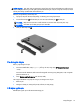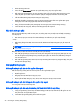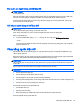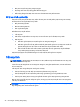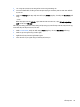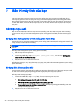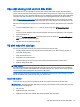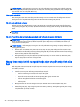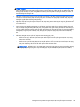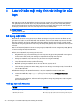User Guide - Windows 8.1
7
Bảo trì máy tính của bạn
Việc thực hiện bảo trì thường xuyên là quan trọng để giữ máy tính của bạn trong điều kiện tối ưu.
Chương này giải thích cách sử dụng các công cụ như Disk Defragmenter (Trình chống phân mảnh
Đĩa) và Disk Cleanup (Dọn đĩa). Nó cũng đưa ra các hướng dẫn cho việc cập nhật các chương trình
và trình điều khiển, các bước để dọn dẹp máy tính, và các mẹo để đi du lịch với (hoặc vận chuyển)
máy tính.
Cải thiện hiệu suất
Bạn có thể cải thiện hiệu suất của máy tính của bạn bằng cách thực hiện công việc bảo trì thường
xuyên với các công cụ như Disk Defragmenter (Trình chống phân mảnh Đĩa) và Disk Cleanup (Dọn
đĩa).
Sử dụng Disk Defragmenter (Trình chống phân mảnh Đĩa)
HP khuyến cáo sử dụng Disk Defragmenter (Trình chống phân mảnh Đĩa) để chống phân mảnh ổ đĩa
cứng của bạn ít nhất một lần mỗi tháng.
GHI CHÚ: Không cần thiết phải chạy Disk Defragmenter (Trình chống phân mảnh Đĩa) trên ổ đĩa
thể rắn.
Để chạy Disk Defragmenter (Trình chống phân mảnh Đĩa):
1.
Kết nối máy tính với nguồn AC.
2.
Từ màn hình Bắt đầu, nhập defragment (chống phân mảnh), sau đó chọn Chống phân
mảnh và tối ưu hóa ổ đĩa của bạn.
3.
Hãy làm theo các chỉ dẫn trên màn hình.
Để biết thêm thông tin, truy cập phần Help (Trợ giúp) của phần mềm Disk Defragmenter (Trình chống
phân mảnh Đĩa).
Sử dụng Disk Cleanup (Dọn đĩa)
Sử dụng Disk Cleanup (Dọn đĩa) để tìm kiếm các tệp không cần thiết trong ổ đĩa cứng mà bạn có thể
an toàn xóa đi nhằm giải phóng không gian đĩa và giúp máy tính chạy hiệu quả hơn.
Để chạy Disk Cleanup (Dọn đĩa):
1.
Từ màn hình Bắt đầu, nhập disk (ổ đĩa), rồi chọn một trong các mục sau:
●
Giải phóng không gian đĩa trên máy tính PC này
●
Gỡ cài đặt các ứng dụng đặt để giải phóng không gian đĩa
●
Free up disk space by deleting uncessary files (Giải phóng không gian đĩa bằng cách xóa
các tập tin không cần thiết)
2.
Hãy làm theo các chỉ dẫn trên màn hình.
36
Chương 7 Bảo trì máy tính của bạn